 Як перевстановити Windows XP? Саме таке питання мене теж цікавило кілька років тому! Скоріше всього, у кожного сучасного користувача комп’ютера рано чи пізно виникає потреба в перевстановлення Windows XP.
Як перевстановити Windows XP? Саме таке питання мене теж цікавило кілька років тому! Скоріше всього, у кожного сучасного користувача комп’ютера рано чи пізно виникає потреба в перевстановлення Windows XP.
Постійна установка і видалення різноманітних програм, завантаження нових файлів, ходіння по Інтернету – все це призводить до того, що незабаром комп’ютер починає працювати повільно, на ньому з’являється багато незрозумілих нам файлів, місця на системному диску з якихось причин теж практично не залишилося. Постійні помилки, можливо ще й віруси, просто дістали!
Всі ці причини говорять про те, що прийшла пора перевстановити систему. У цьому уроці я вам розповім і на картинках покажу, як перевстановити Windows XP. Насправді це не так складно, багатьох початківців користувачів лякає сама фраза переустановка Windows XP самому, але запевняю Вас, спробувавши один раз, Вам більше не доведеться нікого просити або викликати майстра, щоб Вам перевстановили систему!
Давайте вже почнемо!
Підготовка до перевстановлення Windows XP
По-перше, перед тим як починати, перевстановлення обов’язково переконайтеся, що на системному диску немає важливих файлів, наведіть свої фото, відео та інші потрібні дані на інші диски. Якщо у вас тільки один диск, і він не розбитий на логічні, то перенесіть все що потрібно соханить, на флешки, запишіть на диски і т. д. загалом, подбайте про це заздалегідь, щоб не втратити потрібну інформацію.
По-друге, нам потрібно зробити так, щоб наш комп’ютер завантажувався не так як завжди з жорсткого диска, а так щоб він вантажився із звичайного DVD диска з приводу. Адже коли ми вставимо в привід диск з операційною системою, то саме звідти буде зчитуватися інформація і копіюватися файли необхідні для установки Windows XP. Щоб поставити завантаження з звичайного диска, потрібно зайти в BIOS і поставити на перше місце загрузку з CDROM.
Для цього перезавантажуємо комп’ютер і відразу тиснемо клавішу DELETE до тих пір, поки не потрапимо в BIOS. В залежності від материнської плати це може бути клавіша F2, так що якщо при натисканні DELETE не заходить в БІОС, тоді знову перезавантажується і тиснете F2, кілька разів поки не завантажитися BIOS. На комп’ютері я заходжу в БІОС, натискаючи клавішу DELETE, а на ноутбуці через F2.
В БІОСІ нам потрібно зайти на вкладку Boot і далі вибрати Boot Device Priority.

І вже там на перше місце поставити завантаження з звичайного диска. Для вибору використовуйте стрілки і натисніть клавішу «Enter» на клавіатурі, так як мишкою там працювати не можна.
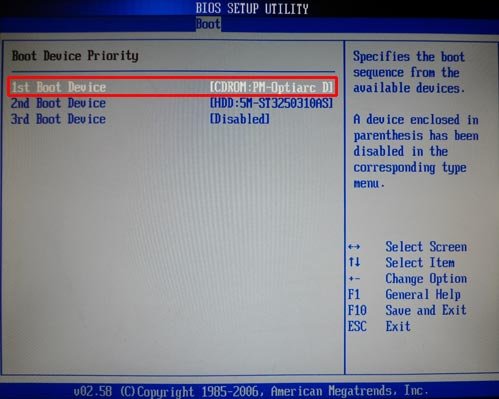
BIOS у вас може бути інший! Я показав на прикладі свого, у мене на комп’ютері і ноутбуку однаковий. У своїх друзів я бачив інший, навіть доводилося близько півгодини шукати, де там поставити завантаження з диска! Головне запам’ятайте ключове слово Boot! Шукайте цю вкладку, там може бути словосполучення і в ньому слово Boot. Знайдіть, заходьте і встановлюйте на перше місце завантаження з диска.
Ось так у мене на ноутбуці:
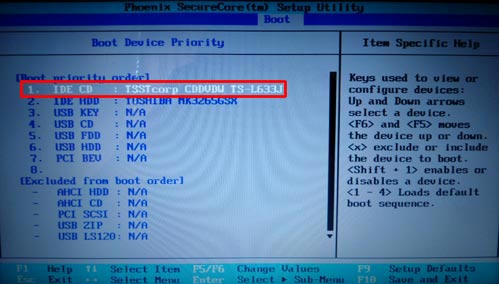
Після того як все готово, завантаження з диска поставлена на перше місце, натискаємо клавішу «Esc» і зберігаємо виконані налаштування, натиснувши «ОК».
Переустановка Windows XP
Після установки в БІОСЕ завантаження диска, пора вже приступати безпосередньо до перевстановлення Windows XP.
Вставляємо в привід диск з операційною системою і перезавантажуємо комп’ютер.
Чекаємо.. Перше, що ми повинні побачити – синій екран в лівому кутку якого буде текст «Установка Windows».
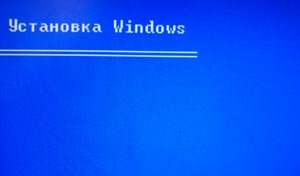
Через кілька секунд з’являється програма установки. Для початку інсталяції Windows XP нам потрібно натиснути enter, тобто натискаємо на клавіатурі «Enter».
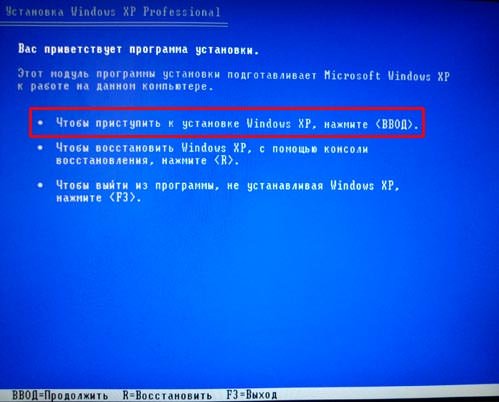
Йде початок установки.
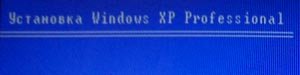
Далі нам потрібно прийняти умови ліцензійної угоди натиснувши клавішу «F8».
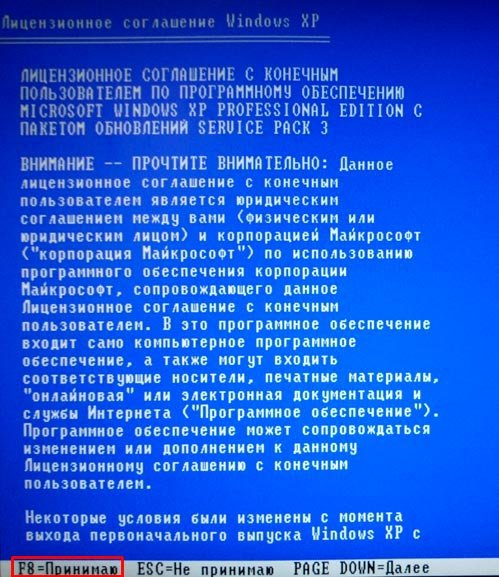
Якщо вам на даний момент потрібно перевстановити Windows XP, тобто це не перша установка системи на новий жорсткий диск, і у вас є стара операційна система. То в такому разі у нас програма установки запропонує відновити стару копію Windows. Але так як нам це не потрібно, ми просто натискаємо клавішу «Esc», ми будемо встановлювати Windows по-новому.
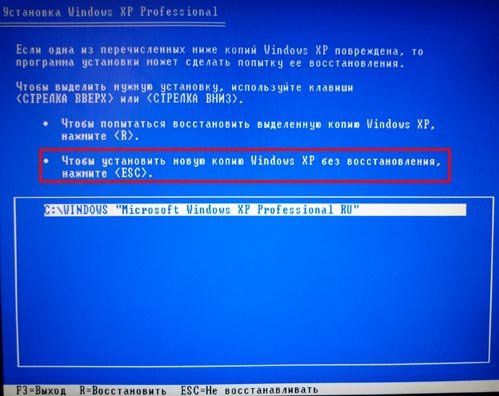
На наступному етапі нам потрібно вибрати розділ жорсткого диска, куди буде встановлена ос Windows XP. Зазвичай це диск «C». Виділяємо потрібний нам розділ, використовуючи стрілки на клавіатурі, і натискаємо клавішу «Enter».

Далі нам кажуть, що не рекомендується встановлювати кілька систем в один розділ. Але далі ми будемо видаляти стару систему, так що тут натискаємо клавішу «С», для продовження установки.
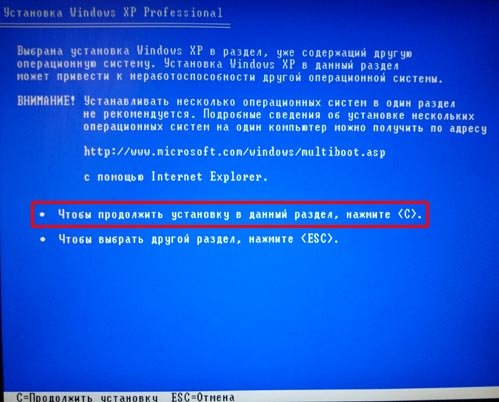
Тепер у нас є кілька варіантів для продовження! Ми можемо продовжити процедуру і не форматувати диск, тоді у нас буде дві системи, стара і нова! Але для успішної установки Windows XP я рекомендую відформатувати системний жорсткий диск, щоб всі з нього було видалено!
Також тут є два способи форматування, швидке і звичайне. Рекомендую вибрати звичайне, хоч воно і не багато довше йде по часу, але воно краще. Виділяємо стрілками і натискаємо продовжити – клавіша «Enter».
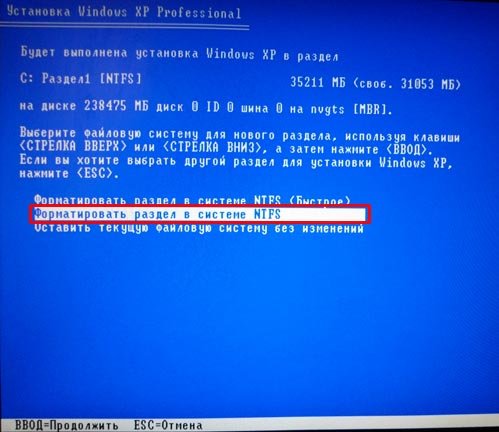
Підтверджуємо форматування диска, натиснувши англійську клавішу «F».
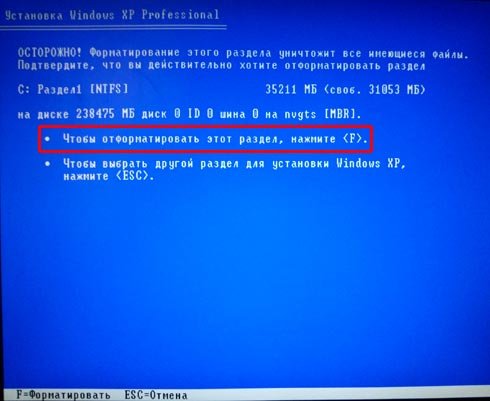
Чекаємо, поки йде форматування диска. При виборі швидкого форматування воно триває близько хвилини, а звичайного – 10 хвилин.

Після форматування, програма установки почне копіювати потрібні файли для установки Windows XP.

Потім відбудеться перезавантаження комп’ютера.

І тоді вже почнеться основна установка операційної системи.

В процесі у нас будуть з’являтися деякі вікна. Через кнопку «Налаштувати» можна змінити мову вводу за промовчанням і регіональні стандарти.
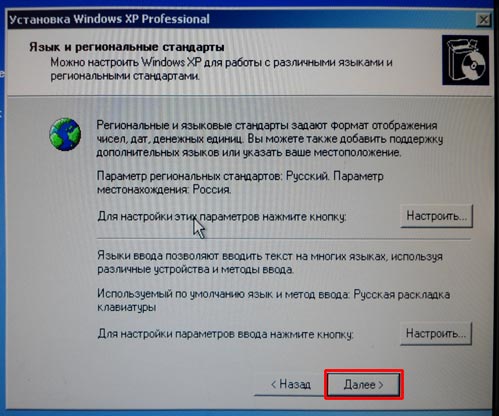
Далі нам потрібно ввести ім’я головного користувача комп’ютера.
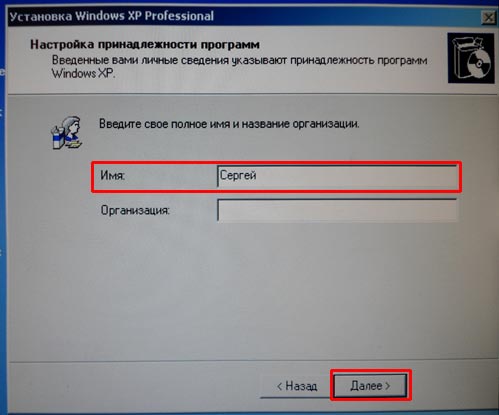
І ім’я комп’ютера.
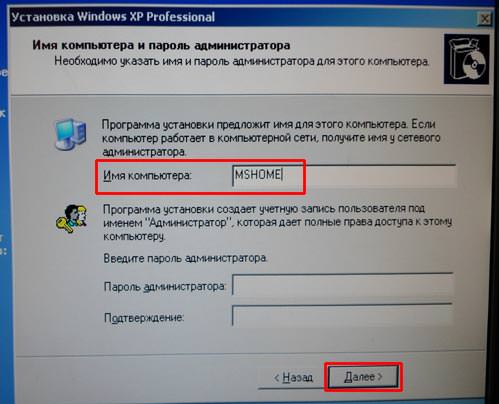
Ввести дату, часовий пояс. У всіх вікнах ми натискаємо кнопку «Далі».
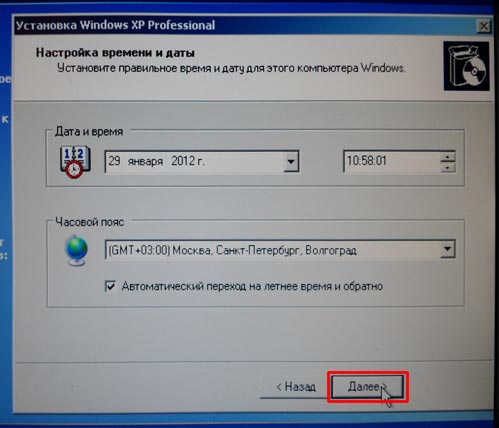
Після основної установки, почнеться «Завершення установки».
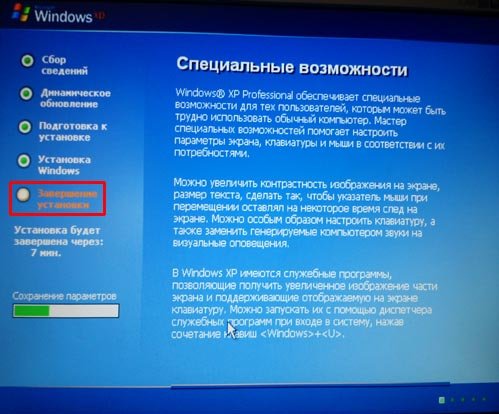
Коли переустановка Windows XP буде завершена, комп’ютер перезавантажиться і запуститися новенька тільки що встановлена система! Ось так вона виглядає після першого запуску:
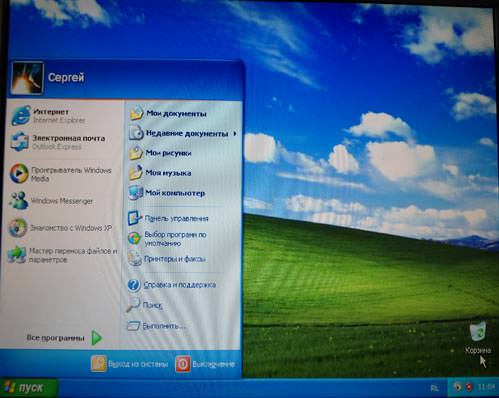
Ось і все готово! Ось таким чином можна перевстановити Windows XP на будь-якому комп’ютері. Насправді це не складно. Інструкція з перевстановлення операційної системи підходить до кінця.
А мені залишається лише привітати Вас! Ви навчилися встановлювати заново Windows XP.
Після перевстановлення операційної системи, перше, що потрібно зробити – змінити дозвіл екрана, а також встановити необхідні драйвери! Благо на сайті по цій темі уроки є!
Усім Спасибі і Прощай!


